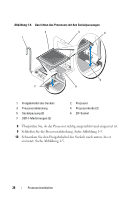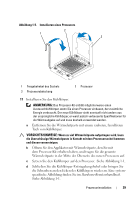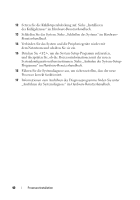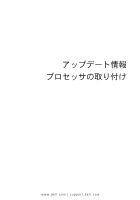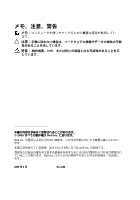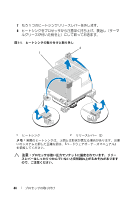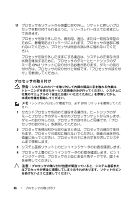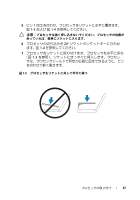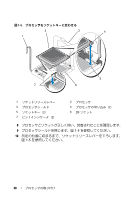Dell PowerEdge T410 Information Update - Processor Installation - Page 43
プロセッサの取り付けに関するアップデート 情報
 |
View all Dell PowerEdge T410 manuals
Add to My Manuals
Save this manual to your list of manuals |
Page 43 highlights
1 support.dell.com BIOS 2 AC 3 3 4 5 1 1-1 6 30 43

プロセッサの取り付け
43
プロセッサの取り付けに関するアップデート
情報
プロセッサの取り外し
警告:
システムのカバーを取り外して内部の部品に手を触れる作業は、
トレーニングを受けたサービス技術者のみが行ってください。システム
に付属のマニュアルの「安全にお使いいただくために」を参照してから、
本項の作業を開始してください。
1
システムをアップグレードする前に、
support.dell.com
から最新
バージョンのシステム
BIOS
をダウンロードし、圧縮されたダウン
ロードファイルに説明されている手順に従い、システムにアップ
デートをインストールします。
2
システムおよび接続されているすべての周辺機器の電源を切り、
電源コンセントから外します。システムを
AC
電源から外したら、
電源ボタンを
3
秒間押し続け、残っている電気を排出してからカ
バーを取り外します。
メモ:
システム内部のコンポーネントの取り外しや取り付けを行う際
には、静電マットと静電ストラップを常に使用することをお勧めします。
3
システムカバーを開きます。『ハードウェアオーナーズマニュアル』
の「システムカバーの取り外し」を参照してください。
4
冷却用エアフローカバーを取り外します。『ハードウェアオーナーズ
マニュアル』の「冷却用エアフローカバーの取り外し」を参照して
ください。
警告:
ヒートシンクとプロセッサは、システムの電源を切った後もしば
らくは高温です。ヒートシンクとプロセッサが冷えるのを待ってから作業
してください。
注意:
プロセッサを取り外すこと以外の目的で、ヒートシンクをプロ
セッサから取り外さないでください。ヒートシンクは適切な温度条件を保
つために必要な部品です。
5
ヒートシンクリリースレバーの
1
つを外すか、またはヒートシンク
の角からネジを外します。お使いのシステムに即した正確な図は、
『ハードウェアオーナーズマニュアル』を参照してください。
図
1-1
を参照してください。
6
ヒートシンクとプロセッサの接続が緩むまで、
30
秒ほど待ちます。